青龙面板安装
Posted
tags:
篇首语:本文由小常识网(cha138.com)小编为大家整理,主要介绍了青龙面板安装相关的知识,希望对你有一定的参考价值。
参考技术A sudo yum install docker-ce docker-ce-cli containerd.iosudo systemctl start docker
wget -q https://raw.githubusercontents.com/Oreomeow/VIP/main/Scripts/sh/ql.sh -O ql.sh && bash ql.sh
登录 ip:5700(默认端口)
强烈建议改默认端口,有一些狗贼会暴力跑码进后台
docker exec -it qinglong ql repo https://github.com/zero205/JD_tencent_scf.git
最新版青龙面板V2.15.0略微详细安装教程
目录
操作前我们要明白什么是青龙面板?
- 青龙面板是个web可视化的任务管理系统,它基于Docker容器来安装的。
- 有了青龙面板你可以添加定时任务,去实现定时执行的功能。
- 例如:自动签到 这也是接下来要讲的。
1.首先进入宝塔面板,安装Docker为接下来做准备:
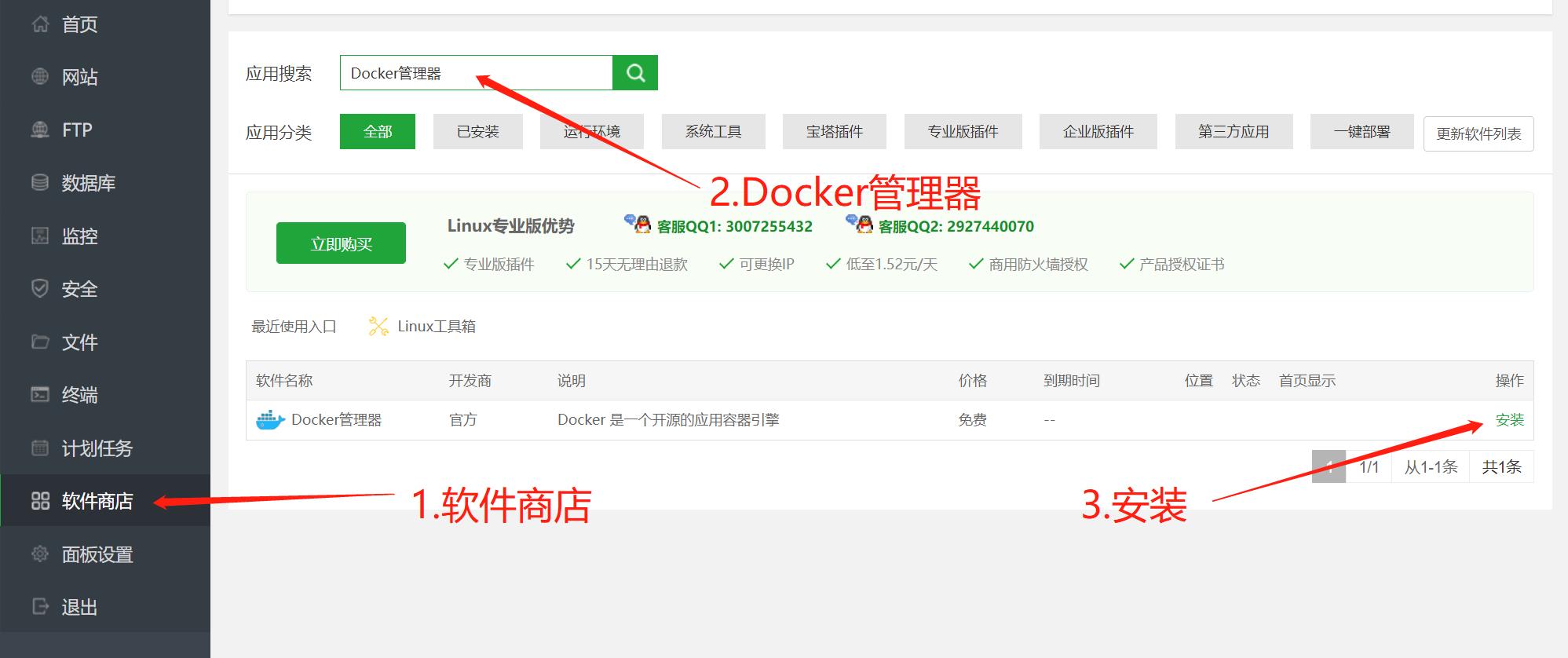
搜索:Docker管理器
2.安装青龙面板
- 这里自行准备你平时的ssh连接工具,我们需要连接上服务器,我用的是FinalShell。

拉取青龙镜像:
在dockers官方镜像列表中拉取最新版的青龙镜像
docker pull whyour/qinglong:latest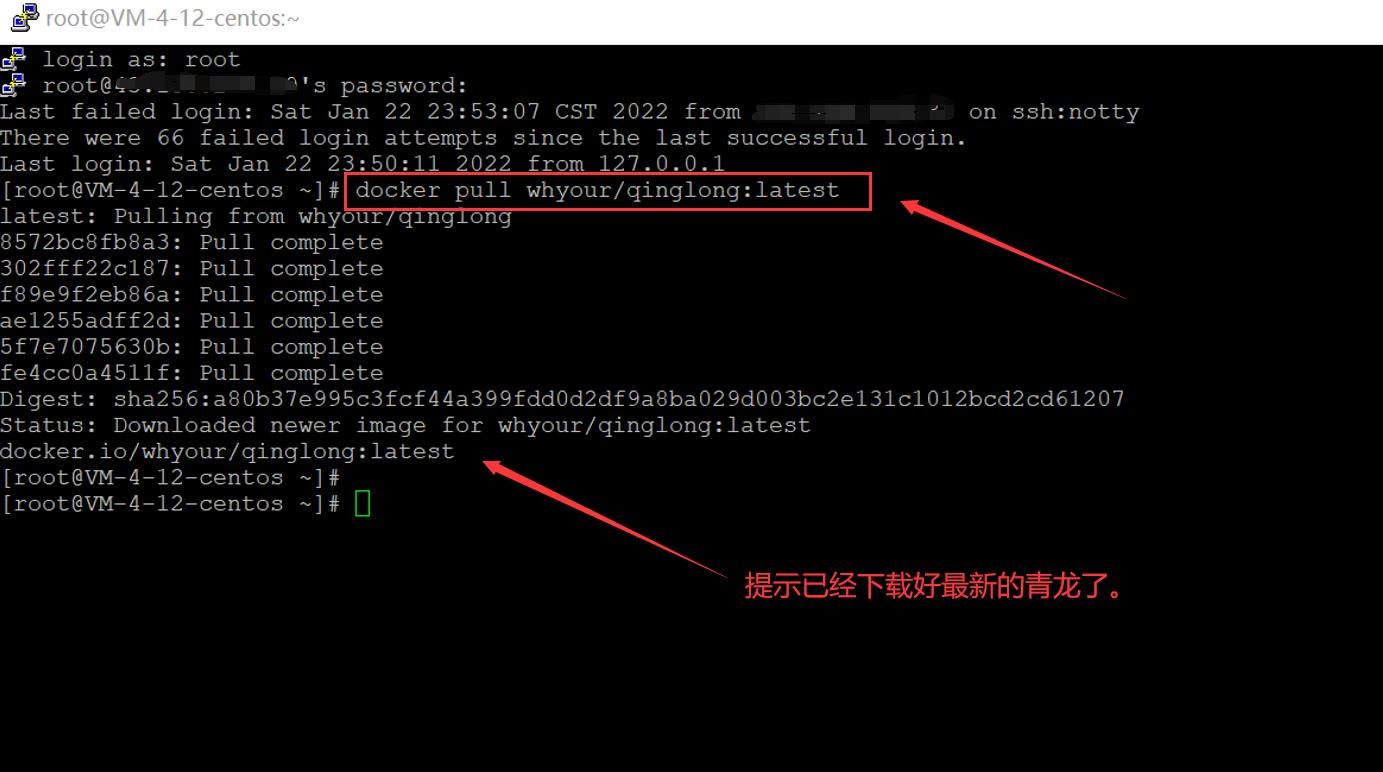
创建青龙面板容器,容器名qinglong文件夹名ql 端口5700
注:这里需要在你服务商那边的安全组放行5700端口,或者在防火墙设置里放行5700端口,否则安装好无法访问。
# 复制下列命令在ssh执行(先安装docker)
# 注:$PWD请修改为实际你想安装的路径
不想修改的,直接复制
docker run -dit \\
-v $PWD/ql/config:/ql/config \\
-v $PWD/ql/log:/ql/log \\
-v $PWD/ql/db:/ql/db \\
-v $PWD/ql/repo:/ql/repo \\
-v $PWD/ql/raw:/ql/raw \\
-v $PWD/ql/scripts:/ql/scripts \\
-v $PWD/ql/jbot:/ql/jbot \\
-p 5700:5700 \\
--name qinglong \\
--hostname qinglong \\
--restart unless-stopped \\
whyour/qinglong:latest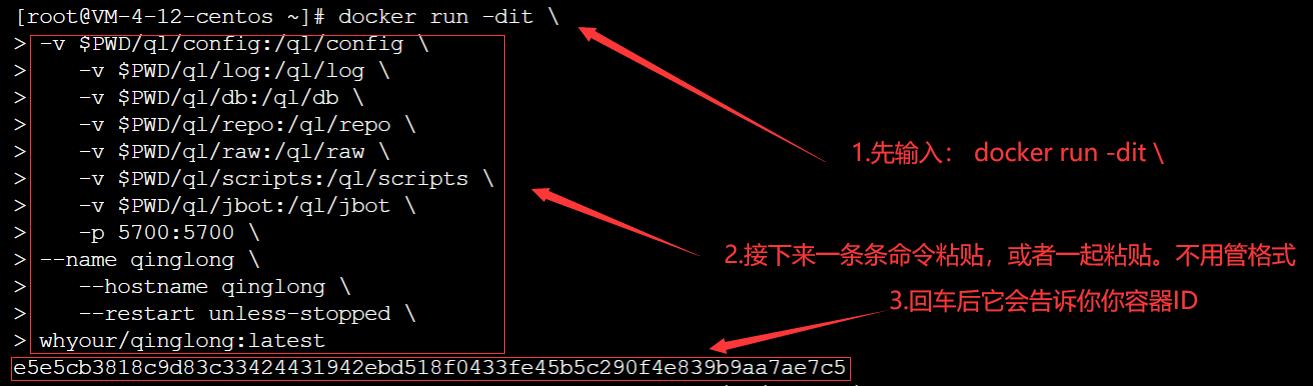
访问http://服务器IP:5700进行面板配置,如果没有进入配置向导,请在SSH终端下执行如下命令查看账号及密码。
docker exec -it qinglong cat /ql/config/auth.json
( 访问http://服务器IP:5700 就可以看到这个界面了)
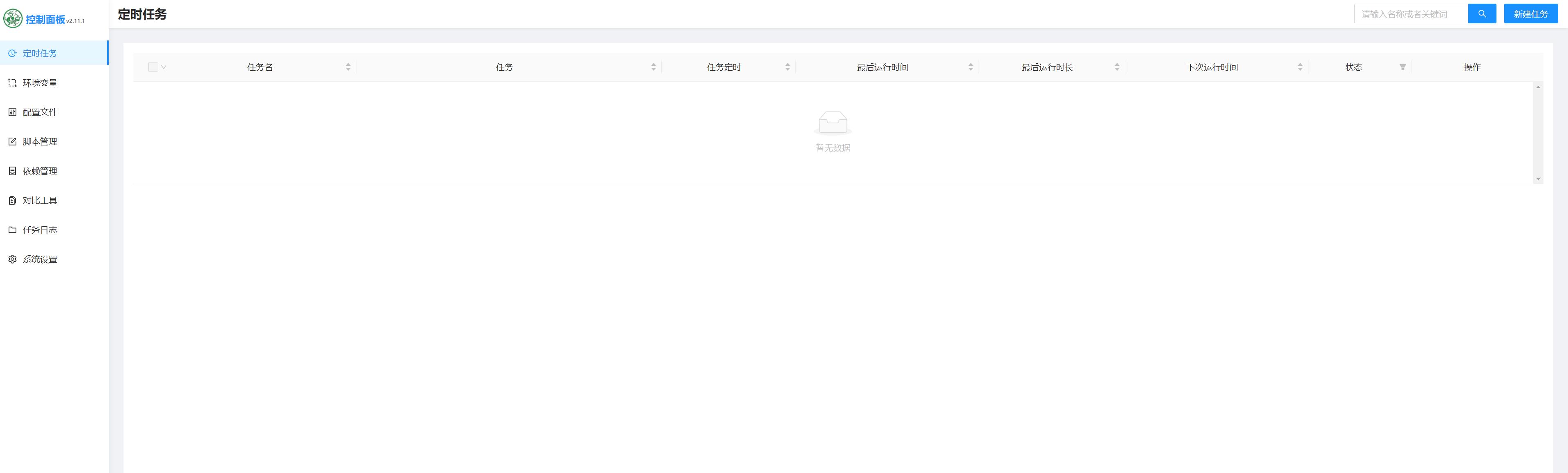
3.青龙面板基础命令
#重启青龙容器
docker restart 你的容器名
#更新青龙
docker exec -it qinglong ql update
#更新青龙并编译
docker exec -it qinglong ql restart
#拉取自定义仓库
docker exec -it qinglong ql repo https://ghproxy.com/https://github.com/whyour/hundun.git "quanx" "tokens|caiyun|didi|donate|fold|Env"
#拉取单个脚本
docker exec -it qinglong ql raw https://ghproxy.com/https://raw.githubusercontent.com/moposmall/Script/main/Me/jx_cfd.js
#删除7天前的所有日志
docker exec -it qinglong ql rmlog 7
#启动bot
docker exec -it qinglong ql bot
#导出互助码
docker exec -it qinglong ql code
#通知测试
docker exec -it qinglong notify test test
#立即执行脚本
docker exec -it qinglong task test.js now
#并行执行脚本
docker exec -it qinglong task test.js conc添加任务的界面如下图所示,名称随便起,命令下面有给出,就复制 【Faker集合仓库】 即可,定时规则0 0 0 * * *我们添加的脚本是拉取脚本的脚本,实际执行的脚本会在我们添加的脚本运行后自动添加。
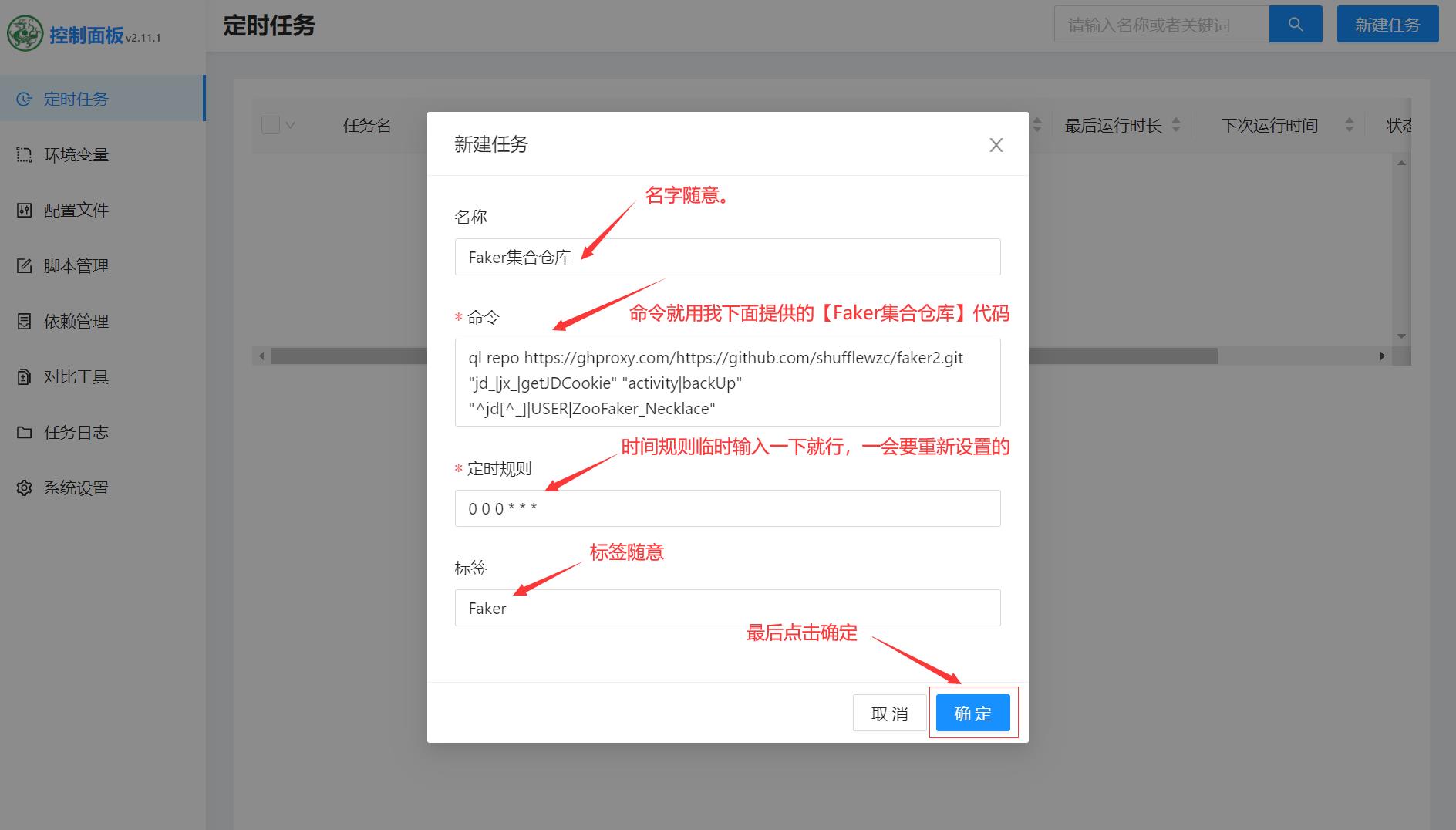
4.拉取各种库的脚本如下
【Faker集合仓库】
ql repo https://ghproxy.com/https://github.com/shufflewzc/faker2.git "jd_|jx_|getJDCookie" "activity|backUp" "^jd[^_]|USER|ZooFaker_Necklace"【curtinlv仓库】
ql repo https://github.com/curtinlv/JD-Script.git【star】
ql repo https://github.com/star261/jd.git "scripts" "code"【怨念集合仓库】
ql repo https://hub.fastgit.org/yuannian1112/jd_scripts.git "jd_|jx_|getJDCookie" "activity|backUp" "^jd[^_]|USER|utils"【ddo(hyzaw)】
ql repo https://ghproxy.com/https://github.com/shufflewzc/hyzaw.git "ddo_"【柠檬(胖虎)】
ql repo https://github.com/panghu999/panghu.git "jd_"【温某某】
ql repo https://ghproxy.com/https://github.com/shufflewzc/Wenmoux.git【混沌】
ql repo https://github.com/whyour/hundun.git "quanx" "tokens|caiyun|didi|donate|fold|Env"【龙珠】
ql repo https://github.com/whyour/hundun.git "quanx" "tokens|caiyun|didi|donate|fold|Env"推荐库
KingRan库
ql repo https://hub.0z.gs/KingRan/KR.git "jd_|jx_|jdCookie" "activity|backUp" "^jd[^_]|USER|utils|function|sign|sendNotify|ql|JDJR"er3【内部互助集合库】【国内直连】
ql repo https://hub.0z.gs/shufflewzc/faker3.git "jd_|jx_|gua_|jddj_|jdCookie" "activity|backUp" "^jd[^_]|USER|function|utils|sendNotify|ZooFaker_Necklace.js|JDJRValidator_|sign_graphics_validate|ql|JDSignValidator|magic" "main"
为防止漏掉项目,全部新建定时任务拉取,里面有重复脚本禁用脚本,重复的内容会被禁用的。拉完之后记得运行,不运行的话要等到你设置好的时间才会自动执行。运行后会自动拉去一些执行活动的脚本。
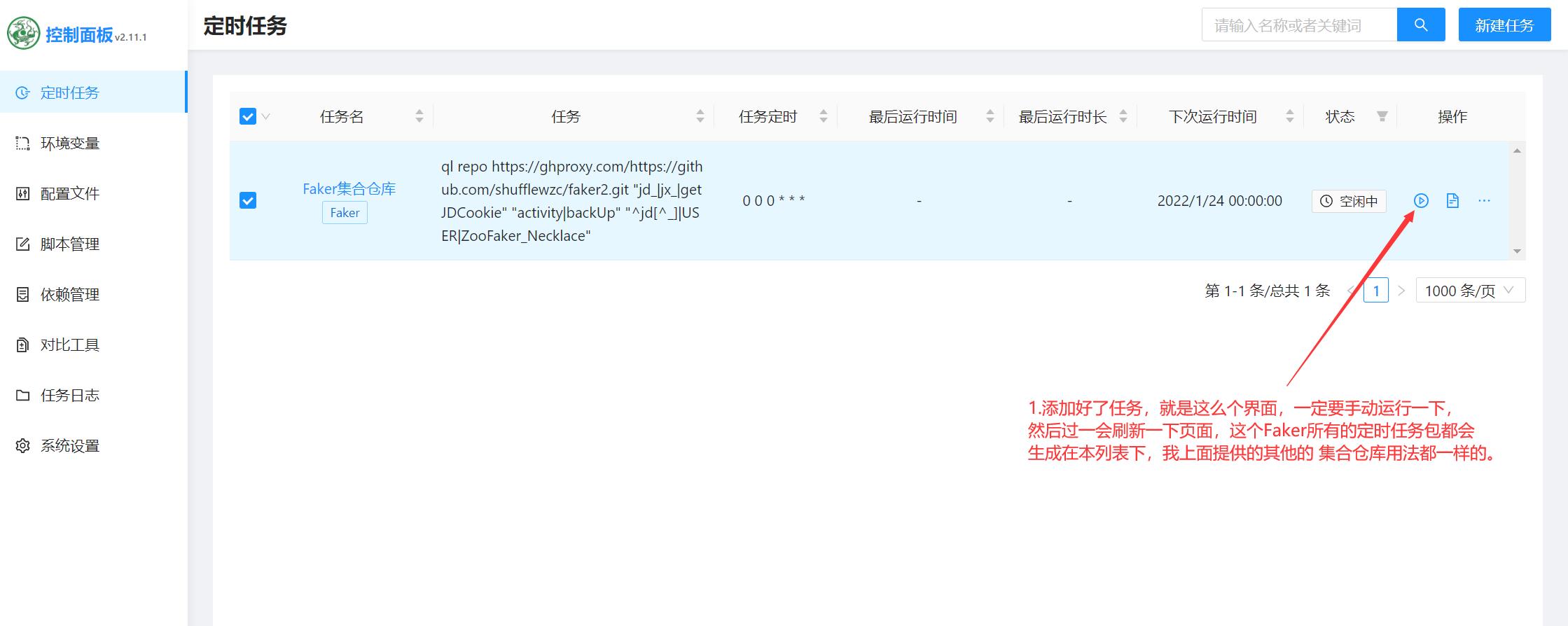

5.获取京东cookie
使用chrome内核浏览器,打开开发者模式(F12),打开network标签,浏览器当前页面访问京东移动端登录地址m.jd.com,按照提示登录你的京东账号。复制下图所示内容。
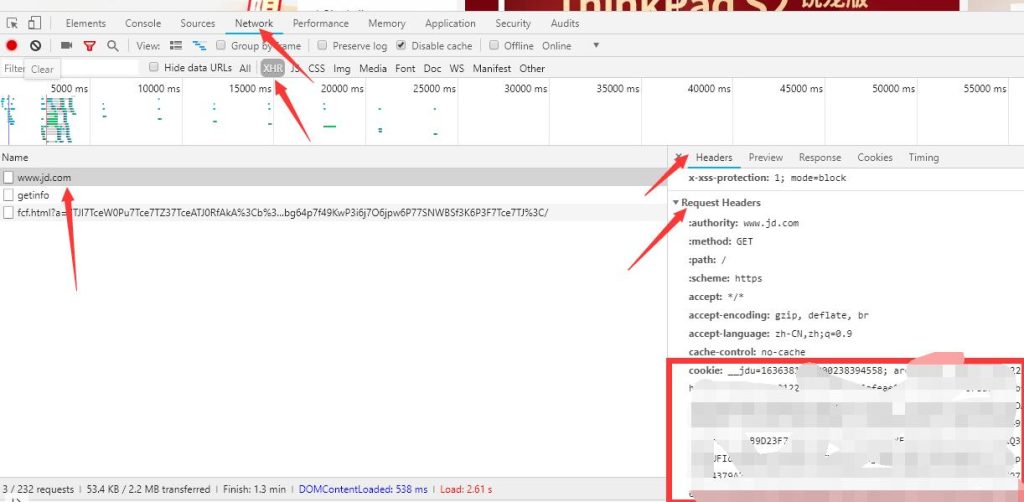
然后打开青龙面板,选择环境变量->添加变量,名称为JD_COOKIE,值为刚复制的COOKIE,备注自己填,别的不需要动。添加后点确定就可以,如果需要添加多个账号,只需要获取多个COOKIE添加上去就可以了,名称仍然为JD_COOKIE。添加好京东账号之后就可以去执行脚本了,如果等不及想尝试,可以自己触发脚本运行,否则就会在相应的时间执行。
6.添加Cookie
- 获取好了京东账号的Cookie之后,还剩最后一步了。
- 复制获取的Cookie,打开青龙面板,选择【环境变量】->【新建变量】
- 名称为JD_COOKIE,值为刚复制的Cookie,备注我们可以取一个方便分辨的,别的不需要动。添加后点【确定】。如果需要添加多个账号,重复上面的步骤。
- 添加好Cookie后就可以去执行脚本了,脚本都是定时启动,当然如果想测试一下也可以手动点击运行,
- cookie并不需要这么多,只需要里面的pt_key与pt_pin两个就行了,懂的人自行提取,不懂的人全部复制。
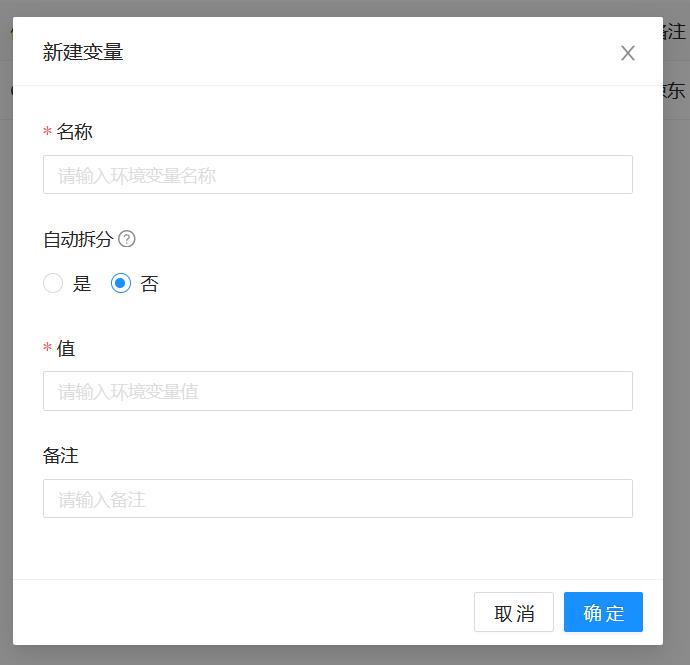

注意:请不要轻易将自己的Cookie交给陌生人,请勿开启免密支付!!!
时间规则
*/5 * * * * ? #每隔 5 秒执行一次
0 */1 * * * ? #每隔 1 分钟执行一次
0 0 2 1 * ? * #每月 1 日的凌晨 2 点执行一次
0 15 10 ? * #MON-FRI 周一到周五每天上午 10:15 执行
0 15 10 ? 6L #2002-2006 2002 年至 2006 年的每个月的最后一个星期五上午 10:15 执行
0 0 23 * * ? #每天 23 点执行一次
0 0 1 * * ? #每天凌晨 1 点执行一次
0 0 1 1 * ? #每月 1 日凌晨 1 点执行一次
0 0 23 L * ? #每月最后一天 23 点执行一次
0 0 1 ? * L #每周星期天凌晨 1 点执行一次
0 26,29,33 * * * ? #在 26 分、29 分、33 分执行一次
0 0 0,13,18,21 * * ? #每天的 0 点、13 点、18 点、21 点都执行一次
0 0 10,14,16 * * ? #每天上午 10 点,下午 2 点,4 点执行一次
0 0/30 9-17 * * ? #朝九晚五工作时间内每半小时执行一次
0 0 12 ? * WED #每个星期三中午 12 点执行一次
0 0 12 * * ? #每天中午 12 点触发
0 15 10 ? * * #每天上午 10:15 触发
0 15 10 * * ? #每天上午 10:15 触发
0 15 10 * * ? * #每天上午 10:15 触发
0 15 10 * * ? #2005 2005 年的每天上午 10:15 触发
0 * 14 * * ? #每天下午 2 点到 2:59 期间的每 1 分钟触发
0 0/5 14 * * ? #每天下午 2 点到 2:55 期间的每 5 分钟触发
0 0/5 14,18 * * ? #每天下午 2 点到 2:55 期间和下午 6 点到 6:55 期间的每 5 分钟触发
0 0-5 14 * * ? #每天下午 2 点到 2:05 期间的每 1 分钟触发
0 10,44 14 ? 3 WED #每年三月的星期三的下午 2:10 和 2:44 触发
0 15 10 ? * MON-FRI #周一至周五的上午 10:15 触发
0 15 10 15 * ? #每月 15 日上午 10:15 触发
0 15 10 L * ? #每月最后一日的上午 10:15 触发
0 15 10 ? * 6L #每月的最后一个星期五上午 10:15 触发
0 15 10 ? * 6L #2002-2005 2002 年至 2005 年的每月的最后一个星期五上午 10:15 触发
0 15 10 ? * 6#3 #每月的第三个星期五上午 10:15 触发本教程到此结束。。。。。。
QQ:2482631149如果大家遇到不一样的情况,可在评论区留言交流,不迷路可点关注哦!
以上是关于青龙面板安装的主要内容,如果未能解决你的问题,请参考以下文章